Jednym z typowych problemów, z którymi spotykają się użytkownicy drukarek HP podczas korzystania z drukarki, są sporadyczne poziome smugi na papierze pozostawione przez drukarkę. Jeśli wydrukowany obraz zawiera poziome smugi lub linie, jest to spowodowane głównie niskim lub pustym pojemnikiem z tuszem, powietrzem w głowicy drukującej lub niewystarczającą automatyczną obsługą drukarki.
W tym artykule przyjrzymy się najlepszym sposobom rozwiązywania problemów z moją drukarką, pozostawiając problem poziomych smug z drukarką.
Jak naprawić poziome linie w drukarce?
1. Sprawdź poziom tuszu
Sprawdź poziom tuszu w Panelu sterowania
- Naciśnij przycisk konfiguracji (ikona klucza) na panelu sterowania drukarki.
- Po wyświetleniu menu konfiguracji naciśnij przycisk strzałki w dół na drukarce, aby wybrać Przybory.
- wciśnij dobrze przycisk, aby wybrać opcję.

- w Przybory menu, naciśnij przycisk strzałki w dół i wybierz „Wyświetl szacunkowe poziomy atramentu„. naciśnij dobrze aby wybrać opcję.
- Drukarka wyświetli poziom tuszu na panelu sterowania.
- Jeśli poziom atramentu w drukarce jest niski, należy wymienić go na nowy. Jeśli nie, sprawdź inne poprawki poniżej.
Sprawdź poziom atramentu w pomocy technicznej HP
- Rodzaj Centrum obsługi HP w pasku wyszukiwania.
- Otwórz aplikację z listy opcji.
- Kliknij na Ustawienia Ikona.
- Pod „Ustawienia drukowania ”, Kliknij Zestaw narzędzi drukarki.
- Kliknij na Szacowany poziom atramentu patka.
- Teraz sprawdź, czy w jednym z pojemników jest mało tuszu. Jeśli jest niski, może być konieczna ich wymiana. Jeśli nie, przejdź do innych kroków.
Szukasz najlepszego oprogramowania do zarządzania drukarką? Oto najlepsze opcje.
2. Sprawdź jakość druku
- Otwórz stronę, którą chcesz wydrukować, i kliknij Plik i wybierz Wydrukować.
- Wybierz drukarkę, jeśli więcej niż jedna jest podłączona.
- Kliknij na Nieruchomości przycisk. Jeśli nie widzisz Nieruchomości, Sprawdź Opcje, Ustawienia drukarki, Drukarka lub Preferencje opcja.
- Teraz kliknij cechy patka.
- w Jakość wydruku z menu rozwijanego wybierz najwyższe dostępne ustawienia jakości, takie jak Najlepsza lub Maksymalne DPI.
- Kliknij DOBRZE. Kliknij dobrze ponownie, aby zamknąć okno właściwości.
- Teraz spróbuj wydrukować i sprawdzić, czy są jakieś ulepszenia.
Wyrównaj drukarkę
- Załaduj czysty biały papier do zasobnika wejściowego.
- wciśnij Ustawiać przycisk (ikona klucza) na drukarce.

- Od Menu ustawień, Wybierz Przybory opcja za pomocą strzałki w dół Buton.
- Teraz wybierz Wyrównaj drukarkę opcja za pomocą przycisku strzałki w dół.
- naciśnij DOBRZE.
- Po zakończeniu wyrównywania naciśnij Plecy przycisk.
- Teraz spróbuj ponownie wydrukować dokument i sprawdź, czy są jakieś ulepszenia.
3. Wyczyść głowice drukujące
- Upewnij się, że do zasobnika wejściowego załadowano biały czysty papier.
- naciśnij Ustawiać klawisz (ikona klucza) na drukarce, aby otworzyć menu konfiguracji.
- Naciśnij klawisz strzałki w dół, aby wybrać Przybory i naciśnij DOBRZE.
- Ponownie naciśnij przycisk strzałki w dół, aby wybrać Wyczyść głowicę drukującą opcja.

- Poczekaj na zakończenie procesu czyszczenia. Drukarka wydrukuje teraz stronę testową. Sprawdź stronę pod kątem problemów z jakością.




![Jak rozwiązać problemy z zielonym ekranem w programie Windows Media Player [PEŁNA FIX]](https://pogotowie-komputerowe.org.pl/wp-content/cache/thumb/79/691756230c61679_150x95.png)
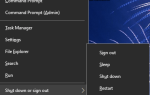
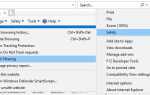
![Niezgodne produkty Office są zainstalowane na twoim komputerze [FIX]](https://pogotowie-komputerowe.org.pl/wp-content/cache/thumb/86/10fb5204a88fe86_150x95.png)